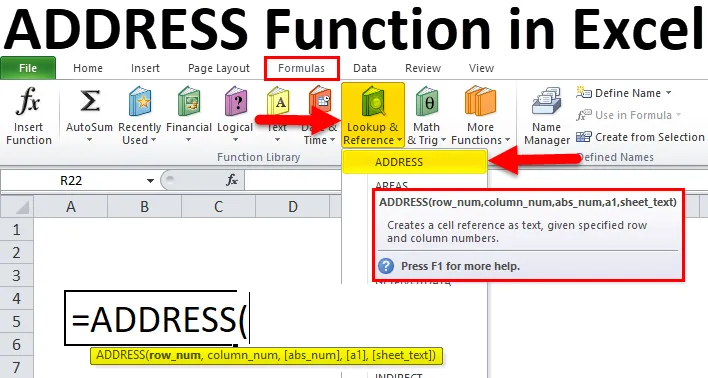
Funkce ADDRESS v Excelu (obsah)
- ADRESA v Excelu
- ADDRESS Formula v Excelu
- Jak používat funkci adresy v Excelu?
ADRESA v Excelu
Address Function je předdefinovaná integrovaná funkce v Excelu, která je roztříděna do funkcí Lookup a Reference. Address Function v Excelu se používá k nalezení adresy buňky v listu.
Definice
Funkce ADDRESS v Excelu vrací nebo zobrazuje adresu buňky na základě daného čísla řádku a sloupce.
ADDRESS Formula v Excelu
Níže je vzorec ADRESA v Excelu:
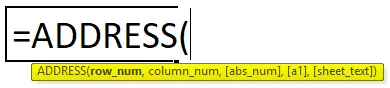
NEBO
= ADDRESS (řádek, sloupec, (ref_type), (ref_style), (sheet_name))
Funkce ADDRESS v Excelu má níže uvedené argumenty:
- Row nebo row_num : (povinný nebo povinný parametr) Je to číslo řádku adresy buňky.
- Column nebo Column_num : (povinný nebo povinný parametr) Je to číslo sloupce adresy buňky.
- (abs_num) nebo ref_type: (volitelný argument) Je to číselná hodnota, která je určena k získání níže uvedeného typu odkazu.
Poznámka: Pokud je tento parametr nebo argument vynechán nebo nezadán, vrátí absolutní odkaz na buňku, např. $ A $ 1. Tento argument umožňuje vybrat níže uvedenou číselnou hodnotu (1 až 4) na základě požadavku na výstup.
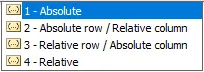
Různé typy odkazů:
| Hodnota | Vysvětlení |
| 1 nebo výchozí | Absolutní odkazování např. $ A $ 1 |
| 2 | Relativní sloupec a absolutní řádek, např. A $ 1 |
| 3 | Absolutní sloupec a relativní řádek, např. $ A1 |
| 4 | Relativní odkazování např. A1 |
- (ref_style) nebo (a1): (volitelný argument) Je to logická hodnota označující, zda se použije standardní referenční formát buňky (styl A1) nebo referenční formát buňky R1C1. Tento argument umožňuje vybrat níže uvedený ref_style.
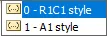
Pokud je tento parametr nebo argument vynechán nebo nezadán, vezme v úvahu výchozí hodnotu 1 nebo TRUE (styl A1).
Poznámka: Excel má dva typy referenčních stylů buněk, tj. A1 a R1C1.
V referenčním stylu A1 je název sloupce uveden jako abeceda a název řádku jako číslo, zatímco v R1C1 je styl odkazu uveden v řádcích i sloupcích.
- (sheet_text) nebo (sheet_name): (volitelný argument) Vrací se název listu. Nebo název listu je uveden v uvozovkách, např. „Prodej“.
Poznámka: Pokud je tento argument vynechán nebo ponechán prázdný, nezobrazí se žádný název listu.
Jak používat funkci adresy v Excelu?
ADRESA Funkce v Excelu je velmi jednoduchá a snadno použitelná. Nechte pochopit fungování funkce ADDRESS v Excelu pomocí příkladu ADDRESS Formula v příkladu Excel.
Tuto šablonu funkce ADDRESS Function Excel si můžete stáhnout zde - ADDRESS Function Excel TemplateZjištění adresy buňky pomocí čísla řádku a sloupce - Příklad č. 1
V níže uvedeném příkladu mám číslo řádku v buňce „B11“ a číslo sloupce v buňce „C11“. Zde musím zjistit adresu buňky s číslem řádku a sloupce.
Použijme funkci ADDRESS v buňce „D11“ . Vyberte buňku „D11“, kde je třeba použít funkci ADDRESS.
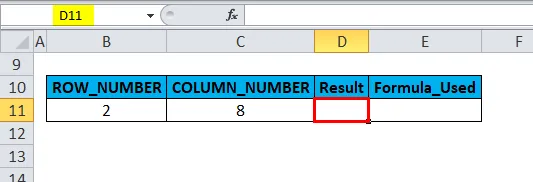
Klikněte na funkční tlačítko Vložit (fx) pod panel nástrojů vzorců, objeví se dialogové okno, do vyhledávacího pole pro funkční pole zadejte klíčové slovo „ADRESA“, ve výběrovém poli se objeví funkce ADRESA. Poklepejte na funkci ADRESA.
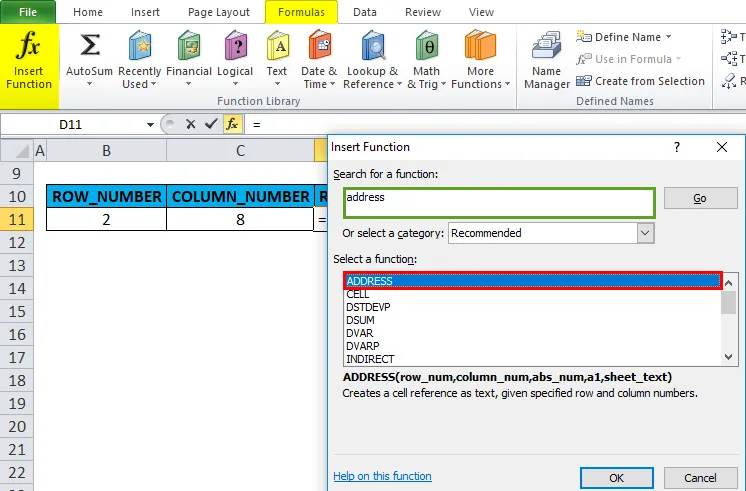
Objeví se dialogové okno, ve kterém je třeba vyplnit nebo zadat argumenty pro funkci ADDRESS, tj
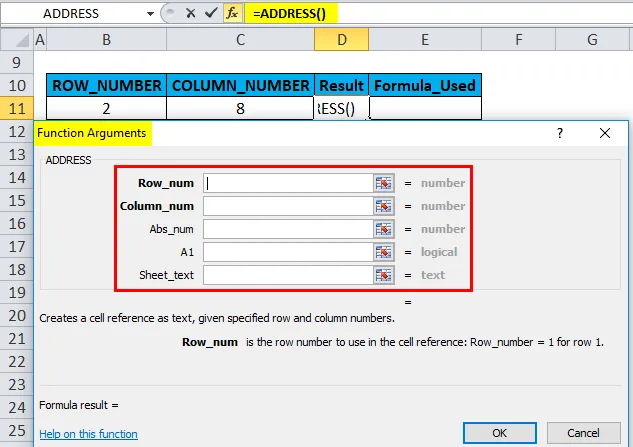
= ADDRESS (row_num, column_num, (abs_num), (a1), (sheet_text))
- Row nebo row_num : (povinný nebo povinný parametr) Je to číslo řádku adresy buňky. Tady jsou 2.
- Column nebo Column_num : (povinný nebo povinný parametr) Je to číslo sloupce adresy buňky. Tady je 8.
- (abs_num) nebo ref_type: (volitelný argument) Tento argument je vynechán nebo není zadán. Ve výchozím nastavení bude brát v úvahu 1, tj. Absolutní odkaz.
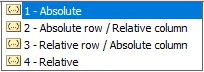
- (ref_style) nebo (a1): (volitelný argument) Tento argument je vynechán nebo není zadán. Ve výchozím nastavení bude uvažovat 1 nebo PRAVDA (styl A1).

- (sheet_text) nebo (sheet_name): (volitelný argument) tento argument je vynechán nebo nezadán, je ponechán prázdný. Ve výchozím nastavení se nezobrazí žádný název listu.
Po zadání všech argumentů funkce ADDRESS klepněte na tlačítko OK.
= ADRESA (B11, C11) nebo = ADRESA (2, 8)
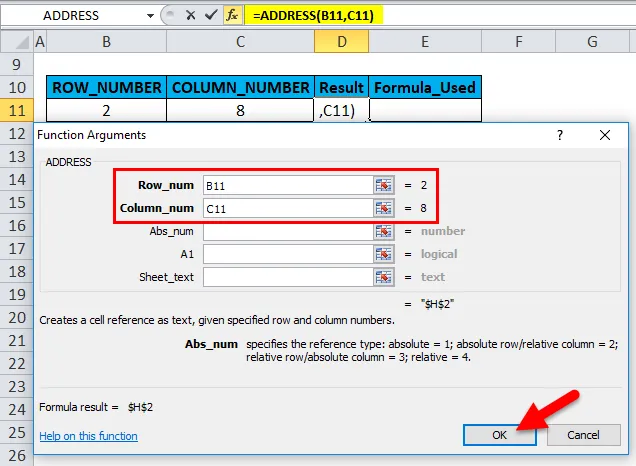
Pokud výše uvedené parametry nebo argumenty, tj. ((Abs_num), (a1), (sheet_text)) nejsou uvedeny, funkce ADDRESS způsobí nebo vrátí vzor absolutní adresy s názvem řádku a sloupce (tj. $ H $ 2)).
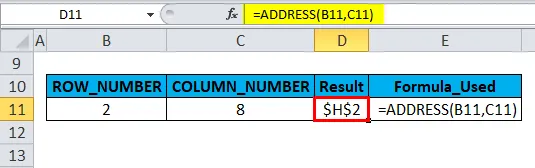
Zde $ H označuje sloupec Absolut (8), zatímco $ 2 označuje Absolutní řádek (2).
REF_TYPE jako absolutní sloupec a relativní řádek v adrese buňky - příklad # 2
V níže uvedeném příkladu mám číslo řádku v buňce „B16“ a číslo sloupce v buňce „C8“ a referenční typ nebo abs_num jako 3 v buňce „D16“. Zde musím zjistit adresu buňky a měla by se projevit jako absolutní sloupec a relativní řádek v adrese buňky.
Použijme funkci ADRESY v buňce „E16“. Vyberte buňku „E16“. kde je třeba použít funkci ADRESA.
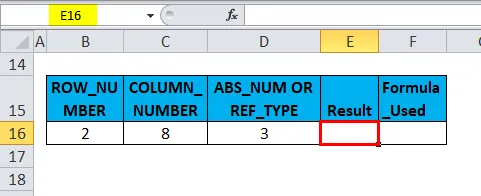
Klikněte na funkční tlačítko Vložit (fx) pod panel nástrojů vzorců, objeví se dialogové okno, do vyhledávacího pole pro funkční pole zadejte klíčové slovo „ADRESA“, ve výběrovém poli se objeví funkce ADRESA. Poklepejte na funkci ADRESA.
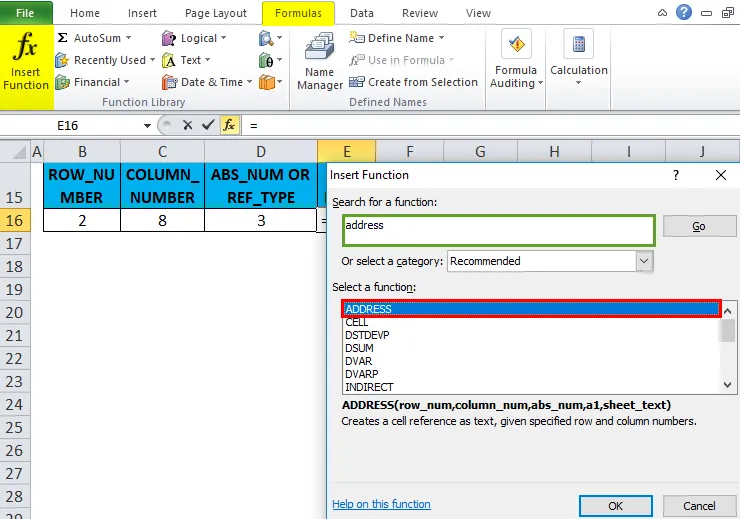
Objeví se dialogové okno, ve kterém je třeba vyplnit nebo zadat argumenty pro funkci ADDRESS, tj
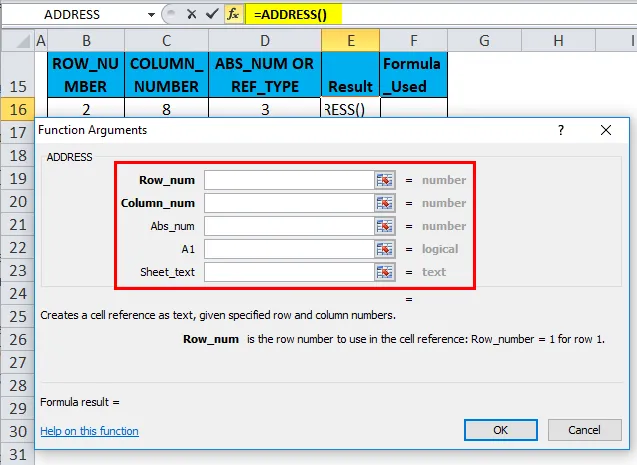
= ADDRESS (row_num, column_num, (abs_num), (a1), (sheet_text))
- Row nebo row_num : (povinný nebo povinný parametr) Je to číslo řádku adresy buňky. Tady jsou 2.
- Column nebo Column_num : (povinný nebo povinný parametr) Je to číslo sloupce adresy buňky. Tady je 8.
- (abs_num) nebo ref_type: (volitelný argument) Zde se ve výstupu adresy buňky vrátí jako absolutní sloupec a relativní řádek v adrese buňky. Proto musíme zadat 3.
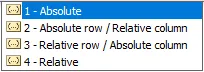
- (ref_style) nebo (a1): (volitelný argument) Tento argument je vynechán nebo není zadán. Ve výchozím nastavení bude uvažovat 1 nebo PRAVDA (styl A1).

- (sheet_text) nebo (sheet_name): (volitelný argument) tento argument je vynechán nebo nezadán, je ponechán prázdný. Ve výchozím nastavení se nezobrazí žádný název listu.
Po zadání všech argumentů funkce ADDRESS klepněte na tlačítko OK. tj
= ADRESA (2, 8, 3)
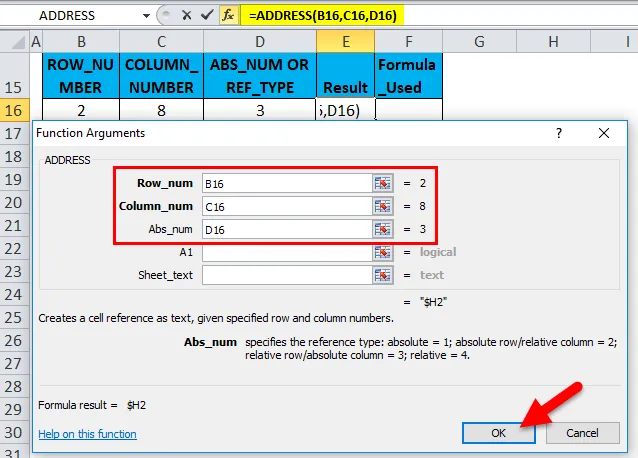
Funkce ADDRESS vede nebo vrací vzor absolutního sloupce a relativního řádku v adrese buňky (tj. $ H2).
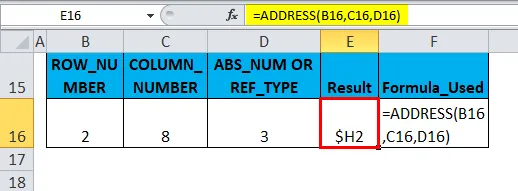
Zde $ H označuje sloupec Absolut, zatímco 2 označuje relativní řádek (2).
Důležité informace o funkci adresy v Excelu
#HODNOTA! K chybě dochází, pokud je argument čísla řádku nebo sloupce menší než 1. Pokud je číslo sloupce větší než počet sloupců v Excelu (16 384 sloupců). Pokud je počet řádků větší než počet řádků v Excelu (10 48 576 řádků).
V argumentu funkce ADDRESS, pokud row_num, column_num nebo (abs_num) je nečíselná hodnota, vrátí #VALUE! chyba.
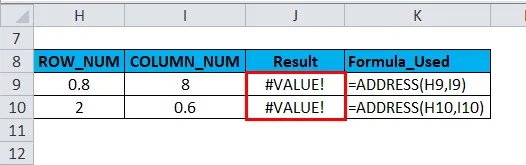
Doporučené články
Toto byl průvodce ADRESOU v Excelu. Zde diskutujeme ADDRESS Formula v Excelu a Jak používat ADDRESS Function v Excelu spolu s praktickými příklady a stahovatelnou šablonou Excel. Můžete si také prohlédnout naše další doporučené články -
- Průvodce funkcí ROK v Excelu
- Funkce MS Excel COMBIN
- Jak používat TRUE Excel funkci?
- Nejlepší příklad funkce POWER